
Ya sea que esté planeando comprar una de las nuevas Mac presentadas en el evento “Unleashed” de Apple o tener sus ojos puestos en una Mac M1, su Mac actual no necesita terminar en un armario. Entonces, ¿qué haces con él? Si no planeas dárselo a un amigo o familiar afortunado, puedes intercambiarlo o venderlo para ayudar a pagar esa nueva Mac. A continuación, le mostramos cómo sacarle el máximo provecho a su vieja Mac.
Apple tiene un documento de soporte que tiene buenas instrucciones sobre lo que debe hacer antes de vender, regalar o intercambiar su Mac. Pero tenemos algo de experiencia en ese departamento que puede ayudarlo a aprovechar al máximo su intercambio o venta.
Índice de contenidos
Trate bien a su Mac
La condición física de su Mac juega un papel clave en lo que puede obtener a cambio durante una venta de canje. Si tiene una Mac que planea conservar por un tiempo, pero sabe que eventualmente la intercambiará o venderá cuando actualice, haga lo que pueda para cuidarla bien.
Mac de escritorio como el Mac mini y el iMac son fáciles de mantener, ya que no se moverán mucho de su ubicación, si es que lo hacen. Limpie el polvo que se acumula con el tiempo, por dentro y por fuera. La acumulación de polvo puede hacer que su Mac trabaje más para mantenerse fresco, por lo que el desempolvado regular también asegura que su Mac funcione de manera eficiente. Si tienes un iMac, asegúrate de que tu pantalla permanezca impecable limpiándola con un paño suave cada pocas semanas. Los protectores de pantalla también están disponibles, pero requieren mucha paciencia y mucha habilidad para ponérselos correctamente.
Macs portátiles son más propensos a sufrir daños, ya que deben llevarse contigo para trabajar de forma remota. Use un maletín para laptop de buena calidad y siempre tenga en cuenta que está haciendo una inversión costosa; todos hemos visto a muchas personas en nuestra cafetería local manejar sus laptops de manera descuidada. No seas esa persona. Hablando de cafeterías, trate de mantener las bebidas y los alimentos alejados de su MacBook, en caso de que ocurra un derrame.
Ten cuidado con cómo lo usa. Por ejemplo, si está conectando un dispositivo USB, intente no conectarlo a ciegas en un puerto. Tocar el puerto de la Mac con un conector puede rayar la carcasa, dejando un aspecto de desgaste antiestético que puede dejar una mala impresión en alguien que evalúe su computadora.
Conserva la caja original (no necesita la caja de envío) y documentación. Si tiene los cables y adaptadores originales, guárdelos también. Las personas a veces se actualizan a cargadores más rápidos o cables más largos, así que conserve los originales con la caja. Si no tiene estos elementos, está bien, aún podrá comerciar o vender su Mac. Pero probablemente obtendrá más con ellos, especialmente si lo vende de forma privada.
Limpia tus datos
Guarde sus datos
Cuando esté listo para intercambiar o vender su vieja Mac, asegúrese de hacer una copia de seguridad de los datos que contiene. Si no ha realizado una copia de seguridad de su Mac anteriormente, le recomendamos que obtenga un dispositivo de almacenamiento externo.
La forma más sencilla de realizar una copia de seguridad es la Time Machine incorporada de Apple. Usar Time Machine es ideal porque puede usarlo para realizar una restauración de datos en su nueva Mac, que luego recupera todas sus configuraciones, archivos y aplicaciones anteriores, por lo que su nueva Mac se configurará como la anterior. También puede usar un servicio de respaldo de terceros o almacenamiento en la nube como iCloud o Dropbox para guardar archivos importantes, como su carpeta Documentos, fotos y archivos multimedia. Podrá restaurar esos archivos en su nueva Mac, pero las aplicaciones deberán descargarse de la App Store o del sitio web del desarrollador. También deberá rehacer la configuración en su nueva Mac.
Retirar la autorización de su Mac desde su ID de Apple
Este es un paso importante. Apple realiza un seguimiento de los dispositivos que usas y, si no cierras la sesión, es posible que el nuevo propietario de tu vieja Mac no pueda configurarla. Para cerrar sesión, use su iPhone, iPad u otra Mac y vaya a su cuenta de ID de Apple en appleid.apple.com, luego inicie sesión con su nombre de usuario y contraseña. Vaya a la sección Dispositivos de la página web, donde verá una lista de dispositivos asociados con su ID de Apple. Haga clic en la Mac que desea desautorizar y aparecerá una ventana emergente. Haga clic en el Quitar de la cuenta botón. Aparecerá un cuadro de diálogo de confirmación y deberá confirmar que desea realizar esta acción.
Una vez hecho esto, en la Mac antigua, asegúrese de que haya cerrado sesión en iCloud comprobando las preferencias del sistema. También querrá asegurarse de que se desconectó de Mensajes, lo que puede verificar en la aplicación Mensajes.
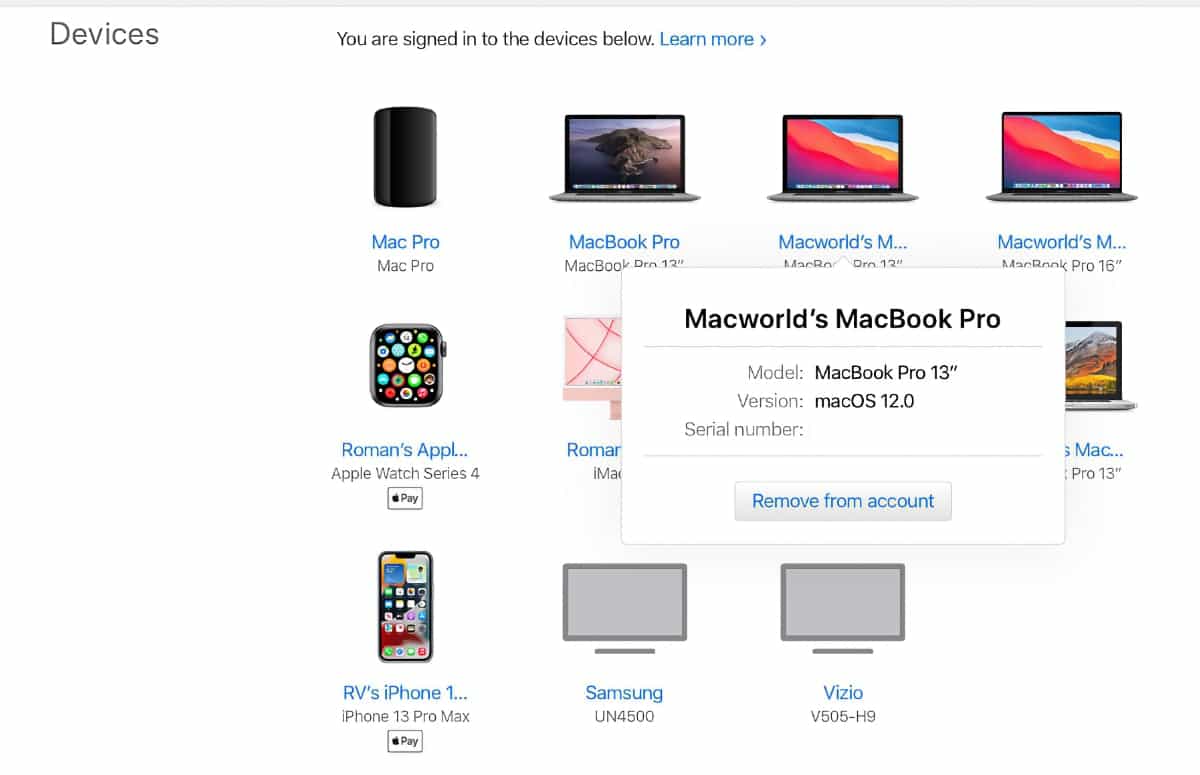
Puede retirar la autorización de dispositivos a través del sitio web de administración de ID de Apple.
IDG
Restablecer la NVRAM en Intel Macs
Las Mac Intel utilizan NVRAM para acceder rápidamente a determinadas configuraciones. Para restablecer la NVRAM, apague su Mac. Luego, mantenga presionadas las teclas Opción, Comando, P y R del teclado y encienda la Mac. Mantenga presionadas esas teclas mientras su Mac se inicia y luego se inicia de nuevo. Si escuchas el sonido de arranque por segunda vez o ves que aparece el logotipo de Apple, desaparece y luego vuelve a aparecer, puedes soltar las teclas. Esto no es necesario en Mac M1.
Borre el dispositivo de almacenamiento y reinstale macOS
Asegúrese de que sus datos estén guardados y de que esté conectado a Wi-Fi antes de continuar borrando el almacenamiento y reinstalando macOS usando MacOS Recovery. He aquí cómo iniciar el proceso:
- En una Mac Intel, mantenga presionadas las teclas Comando + R mientras enciende la computadora.
- En una Mac M1, mantén presionado el botón de encendido mientras la enciendes.
Aparecerá el menú de recuperación de macOS. Luego puede usar la Utilidad de Discos para limpiar la unidad de su Mac. (Apple tiene instrucciones detalladas sobre cómo hacer esto para Intel y M1 Mac.) Cuando la Utilidad de Discos haya terminado, salga de la aplicación y luego haga clic en Reinstalar macOS en el menú Recuperación para instalar el sistema operativo.
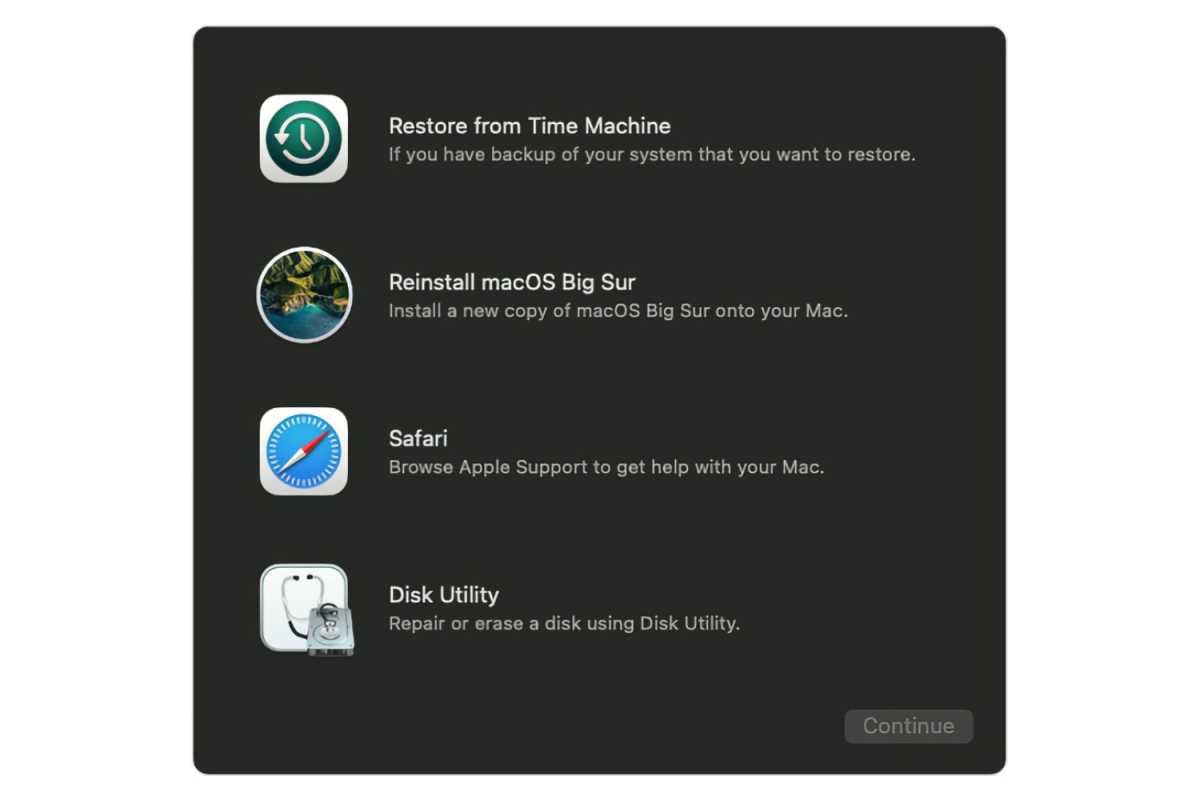
El menú de recuperación de macOS.
manzana
Vende tu Mac
Bien, ahora que tu vieja Mac está literalmente lista para funcionar, debes decidir dónde la vas a vender. Hay varios sitios de terceros a los que puede visitar, aunque es posible que no obtenga tanto como podría vender directamente a alguien a través de eBay, Facebook Marketplace o Craigslist. Pero venderle a un revendedor puede ser ideal si desea evitar la molestia de tratar con otras personas. Estos son algunos de los sitios de recompra más populares y lo que ofrecen.
Decluttr
Con Decluttr obtienes una oferta para tu Mac que está bloqueada durante 28 días. Ellos cubren los costos de envío e inspeccionarán su artículo para confirmar que está en buenas condiciones. Si Decluttr cambia la oferta en función de su evaluación, puede solicitar que le devuelvan la computadora y ellos cubrirán el costo de envío. Si acepta, recibirá el pago a través de PayPal o depósito directo. [Disclaimer: Decluttr is a sponsor of the CompuHoy Podcast.]
Tenga en cuenta que, si bien el sitio de Decluttr tiene una sección etiquetada Vende tu MacBook, esa sección también tiene áreas donde puede vender Mac minis, iMacs y Mac Pros.
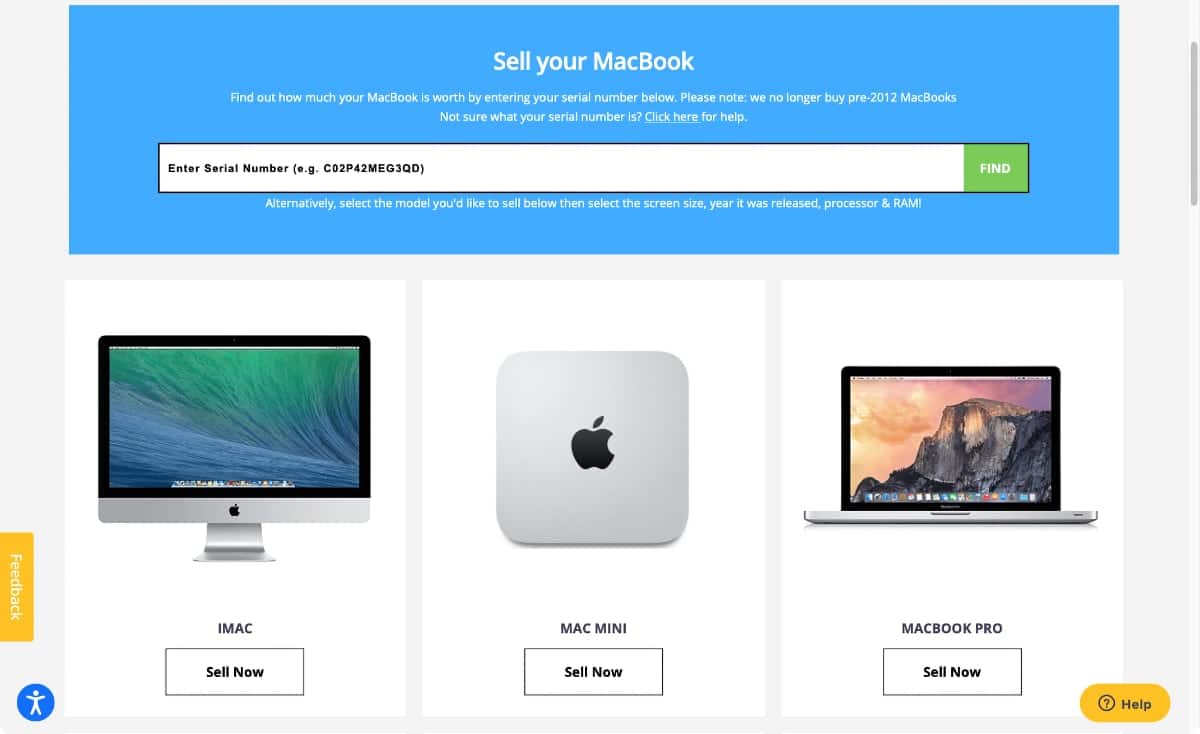
Decluttr comprará su computadora de escritorio o portátil Mac.
Gacela
Gazelle compra (y vende) MacBooks únicamente; su sitio web no parece permitirle venderles una Mac de escritorio. Después de informarles el estado de su artículo, proporcionan una cotización válida por 30 días y cubren el envío. Después de recibir su Mac, la examinarán y es posible que le hagan una nueva oferta si la Mac no coincide con la evaluación inicial. Si rechaza la nueva oferta, puede recuperar su Mac, pero debe pagar el envío. Te pagan con un cheque, a través de PayPal o una tarjeta de regalo de Amazon.
Swappa
Swappa es un mercado donde vendes directamente a otras personas. Para asegurarse de que las transacciones sean seguras, Swappa verifica los listados, maneja los pagos exclusivos de PayPal y organiza el envío. Las tarifas que cobra Swappa están incluidas en los precios publicados. Si no está seguro de publicar en eBay o Craigslist, Swappa es una buena alternativa.
Intercambia tu Mac
Es posible que no obtenga tanto como podría vender su Mac a una persona o un servicio de terceros, pero los intercambios son casi sencillos y convenientes. Los intercambios también suelen estar disponibles cuando una Mac no se puede vender pero funciona. Por lo general, recibe una compensación con una tarjeta de regalo, crédito de la tienda o crédito para su compra.
manzana
El proceso de intercambio con manzana es rápido y fácil. Apple hace algunas preguntas sobre el estado de su máquina (debe proporcionar el número de serie), y luego la oferta se puede aplicar a una nueva compra. Apple se comunicará con usted si necesita revisar su oferta después de inspeccionar su Mac.
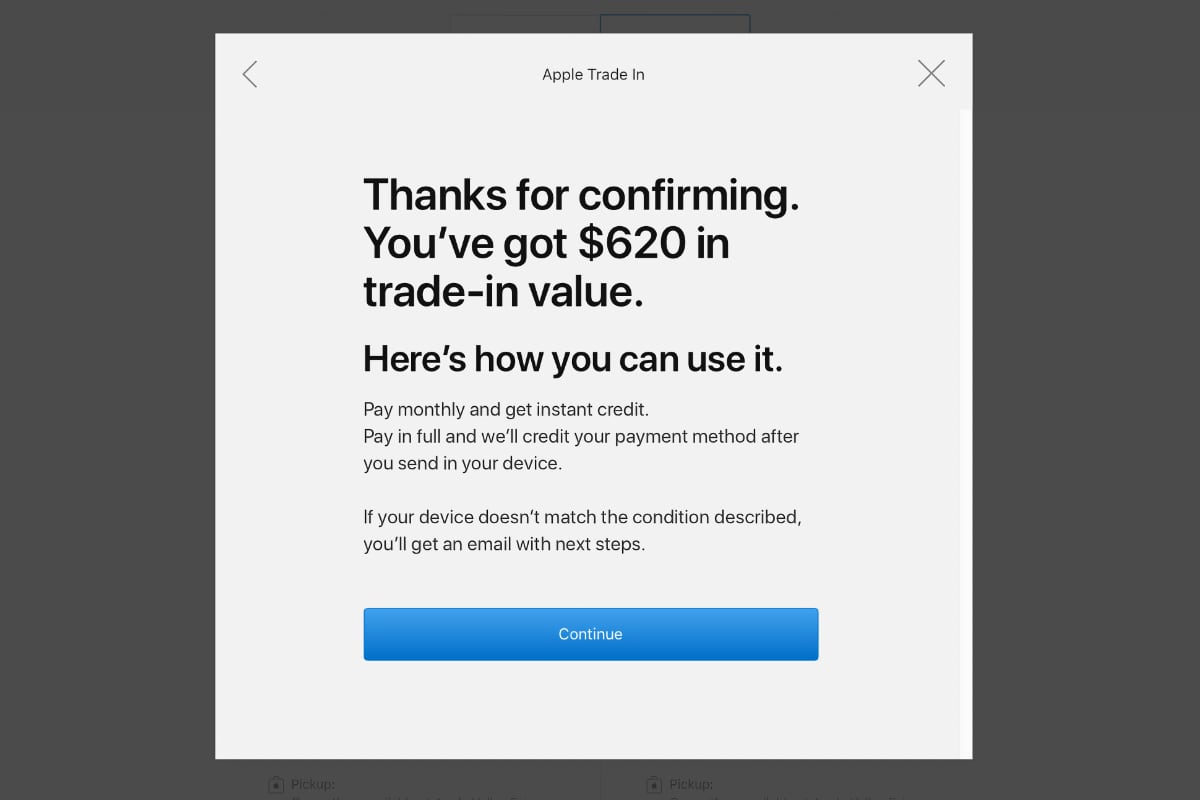
Su valor de intercambio se puede utilizar para la compra de una nueva Mac en Apple.com.
manzana
Amazonas
Amazon tiene un programa de intercambio, pero al momento de escribir este artículo, no parece estar abierto a Mac de ningún tipo. Puede enviar iPads, iPhones u otros dispositivos que no sean de Apple, y le pagan con una tarjeta de regalo de Amazon. Se necesita un tiempo para procesar su intercambio y puede obtener más en otros sitios, pero si compra en Amazon con frecuencia, es un servicio atractivo.
La mejor compra
La mejor compra tiene un programa de intercambio, pero deberá encontrar su modelo exacto antes de poder iniciar el proceso. Algunos iMacs y Mac minis más antiguos están disponibles, pero en su mayor parte se limitan a MacBooks. Obtiene una tarjeta de regalo Best Buy.
Walmart
Walmart tiene un programa en asociación con CExchange, pero es solo para computadoras portátiles Mac. Obtienes una tarjeta de regalo electrónica de Walmart.
Roman ha cubierto tecnología desde principios de la década de 1990. Su carrera comenzó en MacUser y trabajó para MacAddict, Mac | Life y TechTV.







